WhatsApp – это одно из самых популярных приложений для обмена сообщениями, которое используется миллионами людей по всему миру. Но что делать, если вы купили новый телефон и хотите сохранить свои ценные чаты на новом устройстве? Не беспокойтесь, в этой статье мы расскажем вам, как это сделать просто и быстро.
Перенос данных с одного телефона на другой может быть непростой задачей, но благодаря возможностям WhatsApp это стало намного проще. Первым шагом является резервное копирование ваших чатов на текущем устройстве. Для этого откройте приложение WhatsApp, зайдите в настройки и выберите опцию "Чаты". Затем нажмите на "Резервное копирование чатов" и следуйте инструкциям на экране.
После завершения резервного копирования вам нужно будет установить WhatsApp на новом телефоне. Зайдите в магазин приложений вашего устройства (Google Play для Android или App Store для iOS), найдите приложение WhatsApp и установите его. Когда установка будет завершена, запустите приложение и следуйте инструкциям на экране для настройки вашего аккаунта.
При настройке аккаунта WhatsApp вас попросят восстановить резервную копию чатов. Просто нажмите "Восстановить" и подождите, пока все ваши чаты не появятся на новом устройстве. Теперь вы можете наслаждаться своими ценными сообщениями и продолжать общаться со своими друзьями и близкими, не беспокоясь о потере важной информации.
Сохранение чатов WhatsApp
1. Регулярное резервное копирование
WhatsApp предлагает встроенную функцию резервного копирования, которая позволяет сохранить все чаты на вашем аккаунте Google Drive или iCloud. Чтобы включить эту функцию, перейдите в настройки WhatsApp, выберите "Чаты", затем "Резервное копирование чатов" и настройте параметры резервного копирования. После перехода на новый телефон, установите WhatsApp и восстановите резервную копию.
2. Перенос через локальное хранилище
Вы также можете перенести чаты WhatsApp на новый телефон через локальное хранилище. Для этого необходимо сделать резервную копию всех чатов на старом телефоне, сохранить ее на компьютере или в облачном хранилище и затем перенести эту резервную копию на новый телефон. После этого установите WhatsApp на новом телефоне и восстановите чаты из резервной копии.
3. Перенос между iOS и Android
Если вы переходите с устройства на iOS на устройство на Android или наоборот, сохранить чаты WhatsApp может быть несколько сложнее. В таком случае рекомендуется использовать специальные программы и инструменты, которые позволяют перенести чаты между разными платформами. Некоторые из таких инструментов доступны на официальных сайтах разработчиков WhatsApp.
Сохранение чатов WhatsApp на новом телефоне - это простой и важный процесс, который позволяет сохранить все ваши сообщения, контакты и медиафайлы. Независимо от выбранного способа, не забудьте сделать резервные копии, чтобы не потерять свои ценные данные.
Простой способ сохранения чатов
Сохранение чатов WhatsApp на новом телефоне может показаться сложной задачей, но на самом деле это довольно просто и быстро. Следуя некоторым простым шагам, вы сможете сохранить все свои чаты и перенести их на новое устройство без каких-либо проблем.
Вот несколько шагов, которые помогут вам сохранить чаты WhatsApp на новом телефоне:
- Откройте WhatsApp на своем старом телефоне и перейдите в настройки.
- Выберите раздел "Чаты" и найдите опцию "Резервные копии".
- Нажмите на кнопку "Создать резервную копию" и дождитесь завершения процесса.
- Включите новый телефон и установите WhatsApp на нем.
- При первом запуске WhatsApp на новом телефоне, приложение предложит восстановить резервную копию.
- Следуйте инструкциям на экране и восстановите резервную копию на новом телефоне.
- После завершения восстановления резервной копии, все ваши чаты и сообщения будут доступны на новом устройстве.
Теперь вы можете продолжить общаться с друзьями и сохранить все ваши ценные чаты на новом телефоне без каких-либо проблем. Удачи вам!
Быстрое восстановление чатов
Перед началом процесса восстановления необходимо убедиться, что у вас есть резервная копия чатов. Если вы ранее создали резервную копию, вы можете перенести ее на новый телефон, чтобы восстановить все свои чаты.
Способы восстановления данных зависят от операционной системы вашего нового телефона. Если у вас устройство на iOS, вы можете восстановить свои чаты из резервной копии через iCloud. Для устройств на Android, WhatsApp предлагает использовать резервные копии на Google Drive.
- Для восстановления через iCloud на iOS:
- Удалите WhatsApp с нового телефона, если вы уже установили его.
- Установите WhatsApp из App Store.
- При первом запуске приложения вам будет предложено восстановить резервную копию из iCloud.
- Выберите резервную копию, которую вы хотите восстановить, и дождитесь завершения процесса.
- После завершения восстановления чаты будут доступны на новом телефоне.
- Для восстановления через Google Drive на Android:
- Убедитесь, что вы вошли в свою учетную запись Google на новом телефоне.
- Установите WhatsApp из Google Play Store.
- При первом запуске приложения вам будет предложено восстановить резервную копию из Google Drive.
- Выберите резервную копию и нажмите "Восстановить", чтобы начать процесс.
- Дождитесь завершения восстановления, после чего ваши чаты будут доступны на новом телефоне.
Не забывайте также проверить, что у вас достаточно свободного места на устройстве для сохранения резервных копий чатов. В противном случае, у вас может возникнуть проблема с восстановлением данных.
Следуя этим простым инструкциям, вы сможете быстро восстановить свои чаты на новом телефоне и продолжить общение с вашими контактами в WhatsApp без каких-либо проблем.
Перенос чатов на новый телефон
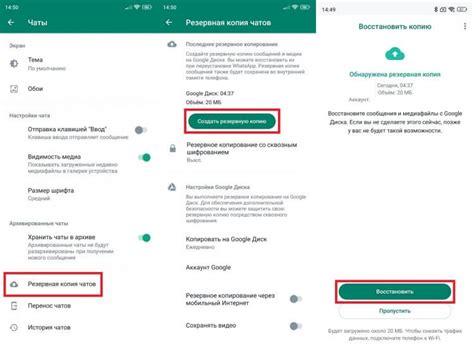
Когда вы получаете новый телефон, сохранение ваших чатов WhatsApp может быть важной задачей. Но не волнуйтесь, это очень просто и быстро сделать!
Существует несколько способов перенести ваши чаты с одного телефона на другой:
- Резервное копирование через Google Drive или iCloud. Если вы используете Android, вам необходимо создать резервную копию на Google Drive, а если вы используете iPhone, вам нужно создать резервную копию на iCloud. После этого вы сможете восстановить свои чаты на новом телефоне, используя ту же учетную запись Google или Apple.
- Передача данных через кабель USB. Это наиболее простой и быстрый способ перенести ваши чаты. Просто подключите старый телефон к новому с помощью кабеля USB и перенесите все данные на новое устройство. Когда перенос будет завершен, откройте WhatsApp на новом телефоне и восстановите свои чаты.
- Использование приложений-переводчиков. Если вы хотите перенести чаты на новый телефон, но не хотите использовать облачное хранилище или кабель USB, вы можете воспользоваться приложениями-переводчиками. Эти приложения позволяют вам создать резервную копию ваших чатов на старом телефоне, а затем передать ее на новый телефон через Wi-Fi или Bluetooth.
В любом случае, не забудьте сделать резервную копию своих чатов перед переносом на новый телефон. Это поможет вам избежать потери важных данных.
Перенос чатов с одного телефона на другой - это простой и быстрый процесс. Следуя указанным выше инструкциям, вы сможете сохранить свои чаты WhatsApp на вашем новом телефоне.
Сохранение чатов с контактами
1. Создайте резервную копию
Перед переходом на новый телефон рекомендуется создать резервную копию всех ваших чатов и контактов. Для этого откройте приложение WhatsApp на текущем телефоне, перейдите в настройки, найдите раздел "Чаты" и выберите "Резервное копирование чатов". Нажмите кнопку "Создать резервную копию", и приложение сохранит все данные на вашем устройстве или в облачном хранилище.
2. Перенесите резервную копию на новый телефон
Когда у вас уже есть резервная копия чатов и контактов, вы можете установить WhatsApp на новый телефон. При установке приложения будет предложено восстановить данные с резервной копии. Просто следуйте инструкциям на экране и дайте приложению доступ к резервной копии, чтобы импортировать все чаты и контакты на новый телефон.
3. Обновите контакты и чаты
После переноса резервной копии на новый телефон вам может потребоваться обновить контакты и чаты. Для этого просто откройте WhatsApp, и ваш список контактов будет автоматически обновлен. Теперь вы можете продолжить чаты с контактами точно так же, как на предыдущем устройстве.
Сохранение чатов с контактами на новом телефоне в WhatsApp не вызывает особых трудностей. Следуйте указанным рекомендациям, и вы сможете легко восстановить все свои чаты и контакты на новом устройстве.
Как сохранить медиафайлы в WhatsApp
| Шаг | Действие |
|---|---|
| 1 | Откройте WhatsApp на вашем старом телефоне. |
| 2 | Перейдите в чат, в котором находится медиафайл, который вы хотите сохранить. |
| 3 | Найдите медиафайл в чате и нажмите на него, чтобы открыть его в полном размере. |
| 4 | Нажмите на иконку "Поделиться" в правом верхнем углу экрана. |
| 5 | Выберите опцию "Сохранить" из списка доступных приложений. |
| 6 | Повторите эти шаги для каждого медиафайла, который вы хотите сохранить. |
| 7 | Перейдите на новый телефон и убедитесь, что WhatsApp установлен на нем. |
| 8 | Откройте WhatsApp на новом телефоне и войдите в свою учетную запись. |
| 9 | Перейдите в чат, в котором хранятся сохраненные медиафайлы. |
| 10 | Прикрепите сохраненные медиафайлы к новым сообщениям или просто просмотрите их. |
Следуя этим простым шагам, вы сможете сохранить все нужные медиафайлы из WhatsApp на новом телефоне и иметь к ним доступ в любое время.
Сохранение резервной копии чатов
Если вы хотите хранить свои чаты в облачном хранилище, вы можете воспользоваться функцией сохранения в Google Drive или iCloud. Для этого вам нужно сначала подключить свою учетную запись Google или Apple к вашему аккаунту WhatsApp, а затем настроить резервное копирование в соответствующем разделе настроек приложения.
Когда вы переходите на новый телефон, установите WhatsApp и войдите в свою учетную запись. Вы увидите предложение восстановить резервную копию чатов. Просто следуйте инструкциям, чтобы восстановить все свои чаты и медиафайлы.
Если вы предпочитаете провести резервное копирование на самом устройстве, WhatsApp также предоставляет эту возможность. Вы можете установить приложение для управления резервными копиями, которое позволит вам создавать резервные копии вручную или настроить автоматическое резервное копирование по расписанию.
Эти способы сохранения резервной копии позволят вам безопасно перенести свои чаты на новый телефон и продолжить общаться с друзьями и близкими без потери важной информации.
Разделение чатов на группы
Для создания группы чатов достаточно выполнить несколько простых шагов:
- Откройте WhatsApp на вашем новом телефоне и перейдите в раздел "Чаты".
- Нажмите на значок меню или на три вертикальные точки в верхнем правом углу экрана.
- Выберите опцию "Создать группу".
- Выберите контакты, которых вы хотите добавить в группу. Вы можете выбрать несколько контактов одновременно, удерживая палец на первом контакте и нажимая на других.
- Нажмите на кнопку "Создать".
- Введите название группы и добавьте фотографию, если хотите.
- Нажмите на кнопку "Готово".
Теперь у вас есть группа чатов, в которой можно общаться с выбранными контактами. Все сообщения, отправленные в этой группе, будут видны всем ее участникам.
Вы можете создавать несколько групп чатов, чтобы организовать их по разным темам или кругам общения. Например, вы можете создать отдельную группу для семьи, для коллег по работе или для друзей. Это значительно облегчит поиск нужных сообщений и поможет снизить путаницу в личных и рабочих переписках.
Сохранение чатов с важными сообщениями
Сохранение чатов WhatsApp может быть особенно важным, если вам нужно сохранить важные сообщения или информацию, которая может быть полезной в будущем. В этом случае, вам следует принять наиболее надежные меры для сохранения этих чатов с минимальными усилиями.
Вот несколько простых шагов, которые помогут вам сохранить чаты WhatsApp с важными сообщениями:
- Регулярные резервные копии: Установите настройки автоматического резервного копирования в WhatsApp, чтобы система регулярно создавала копии всех ваших чатов. Это позволит вам легко восстановить все важные чаты на новом телефоне.
- Экспорт в файл: Вы можете экспортировать отдельные чаты или весь чат и сохранить его как файл. Для этого откройте чат, нажмите на меню, выберите "Настройки чата" и затем "Экспорт чата". Сохраните файл на своем устройстве или в облачном хранилище.
- Использование стороннего приложения: Существуют различные сторонние приложения, которые позволяют сохранить все важные чаты WhatsApp в одном месте. Вы можете найти их в магазинах приложений и выбрать наиболее подходящее для ваших нужд.
- Перенос на новый телефон: При переходе на новый телефон, вы можете легко перенести все чаты WhatsApp, включая важные сообщения. Для этого вам понадобится утилита для переноса данных или функция переноса WhatsApp, которая доступна на многих новых устройствах.
Не забывайте регулярно делать резервные копии и сохранять важные чаты, чтобы избежать потери ценной информации. Используйте вышеуказанные методы в сочетании друг с другом, чтобы быть уверенными, что ваши чаты будут сохранены и доступны при необходимости.
Проверка целостности сохраненных чатов
Процесс сохранения и восстановления чатов WhatsApp на новом телефоне достаточно прост и быстр. Однако перед тем как приступить к восстановлению, рекомендуется проверить целостность сохраненных чатов, чтобы быть уверенным в их полном восстановлении.
Для проверки целостности сохраненных чатов WhatsApp можно воспользоваться предустановленным инструментом - встроенной функцией "Проверка резервной копии".
| Шаг | Действие |
|---|---|
| 1 | Откройте приложение WhatsApp на новом телефоне |
| 2 | Пройдите процесс первоначальной настройки и введите свой номер телефона |
| 3 | При запросе о восстановлении предыдущей резервной копии, выберите "Восстановить" |
| 4 | Приложение начнет процесс восстановления чатов с использованием сохраненной резервной копии |
| 5 | После завершения восстановления, проверьте соответствие восстановленных чатов с оригинальными на предмет целостности данных |
Если обнаружитесь, что некоторые чаты отсутствуют или данные повреждены, рекомендуется повторить процесс восстановления с использованием другой резервной копии. В случае проблем с восстановлением, можно обратиться в службу поддержки WhatsApp для получения дополнительной помощи.
Проверка целостности сохраненных чатов является важным шагом перед началом использования WhatsApp на новом телефоне. Это гарантирует сохранность всех важных сообщений и обеспечивает бесперебойную работу приложения.
Импорт чатов в другие мессенджеры
Если вы решили перейти на другой мессенджер, но не хотите потерять свои ценные чаты с WhatsApp, есть несколько способов импортировать их в новый мессенджер.
Один из популярных способов - это использование специальных приложений и сервисов, которые позволяют экспортировать чаты из WhatsApp и импортировать их в другие мессенджеры. Некоторые из таких приложений даже поддерживают перенос сообщений с WhatsApp на популярные мессенджеры, такие как Telegram, Viber, Facebook Messenger и другие.
Чтобы воспользоваться этим способом, вам нужно скачать и установить соответствующее приложение на свой телефон. Затем следуйте инструкциям по экспорту и импорту чатов. Обычно это сводится к выбору нужных чатов в WhatsApp, экспорту их в удобном формате (например, CSV или JSON), а затем импорту в новый мессенджер.
Еще один способ - это использование функций импорта, предоставляемых самими мессенджерами. Некоторые мессенджеры, такие как Telegram, предоставляют возможность импортировать данные из других мессенджеров, включая WhatsApp. Вам просто нужно выбрать опцию импорта чатов при настройке нового мессенджера и следовать указаниям.
Необходимо отметить, что не все мессенджеры поддерживают импорт чатов из WhatsApp, поэтому перед переходом на новый мессенджер рекомендуется ознакомиться с его функциональностью. Также обратите внимание на возможные ограничения и потерю некоторых данных при импорте чатов.
Импорт чатов из WhatsApp в другие мессенджеры может быть сложным и занимать некоторое время, но благодаря современным технологиям это стало возможно. Это отличный способ сохранить ценные сообщения и перейти на новый мессенджер без потерь.